Ubuntu 11.10 : 전문가처럼 새 버전 설치
Canonical은 계속 Linux 데스크탑을 만들었습니다일상적인 사용자가보다 쉽게 이용할 수 있습니다. 아래 단계에 따라 최신 업그레이드 버전 11.10을 설치하여 향후 업그레이드를 쉽게 수행 할 수 있습니다.

시작하려면 다운로드 최신 버전 우분투 웹 사이트에서 대부분의 사람들은 기본 32 비트 버전을 사용할 수 있습니다.
사이트의 지시 사항에 따라 설치 CD 또는 USB 키를 작성하십시오.
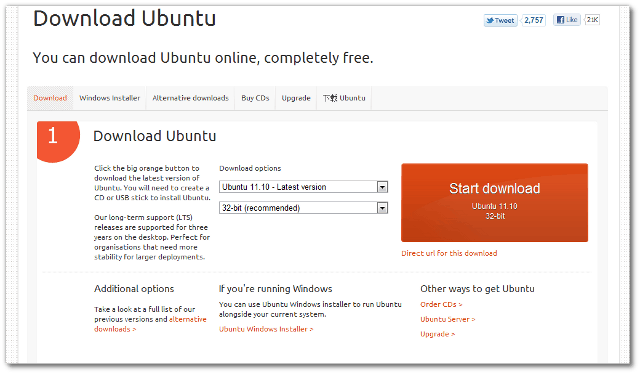
완료되면 CD 또는 USB 키를 컴퓨터에 넣고 시스템을 다시 시작하십시오.
다시 시작하면 시작 화면이 나타납니다. 우분투 설치를 클릭하십시오.
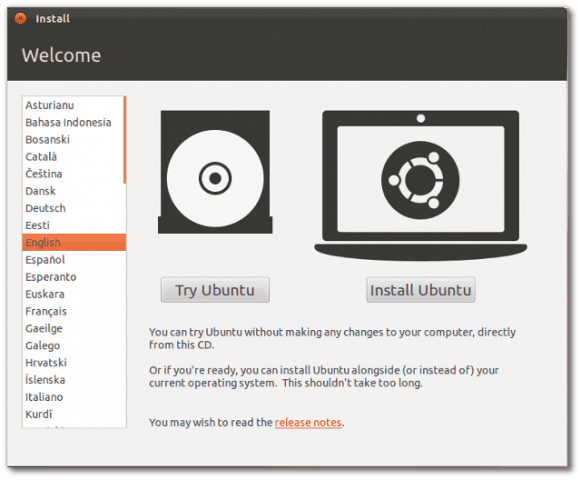
다음 화면에는 다음과 같은 옵션이 제공됩니다이 타사 소프트웨어를 설치하고 설치하는 동안 업데이트를 다운로드하십시오. 컴퓨터에 인터넷이 연결되어 있으면이 옵션을 선택하십시오.
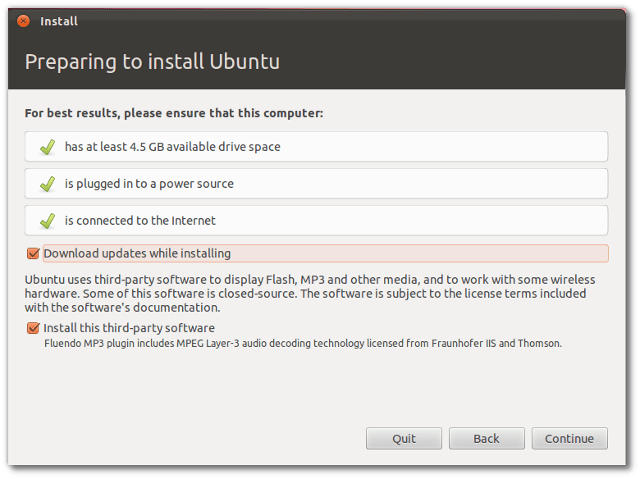
다음 화면에서 Something else 옵션을 선택하십시오. 이를 통해 모든 것을 하나에 설치하는 대신 별도의 파티션을 만들 수 있습니다.
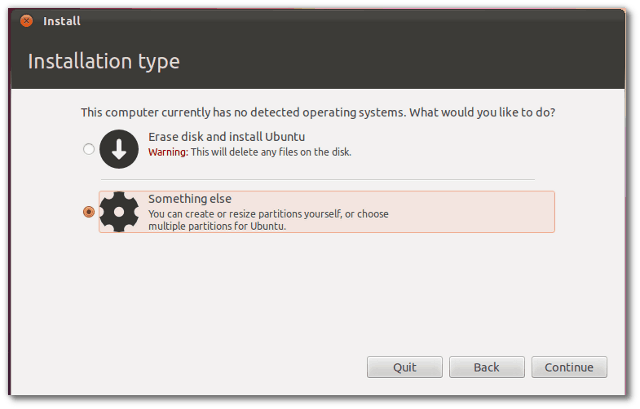
다음 페이지에서 장치를 선택하고 New Partition Table을 클릭하십시오. 새로운 파티션 테이블이 생성 될 것이라는 메시지가 나타납니다. 계속을 클릭하십시오.
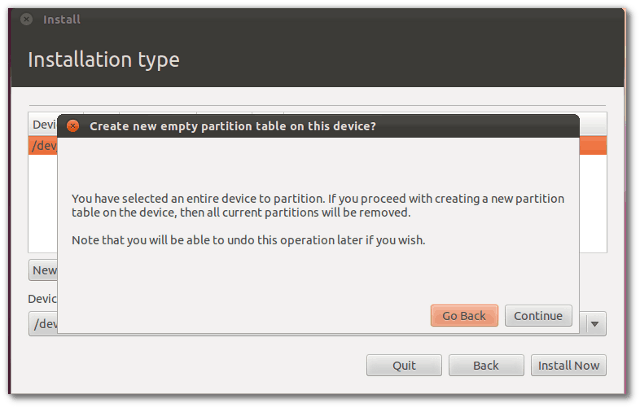
Create Partition 화면이 나타납니다. 드라이브의 여유 공간을 나열합니다. 여유 공간을 강조 표시하고 추가 버튼을 클릭하십시오.
이 새 파티션은 운영 체제 용입니다. 우분투는 OS에 최소 15GB의 공간을 권장합니다. Ext4 저널링 파일 시스템이 선택되어 있는지 확인하고 마운트 지점을 /로 설정하십시오. 확인을 클릭하십시오.
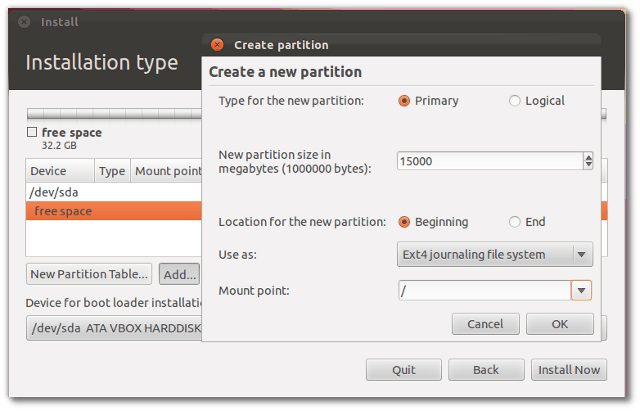
다음으로 스왑 파티션을 만듭니다. 남은 여유 공간을 선택하고 추가를 클릭하십시오. 경험상 스왑 파티션의 크기를 시스템 메모리의 약 1/2 배로 유지합니다. 다른 이름으로 사용에서 교체 영역을 선택하십시오. 확인을 클릭하십시오.
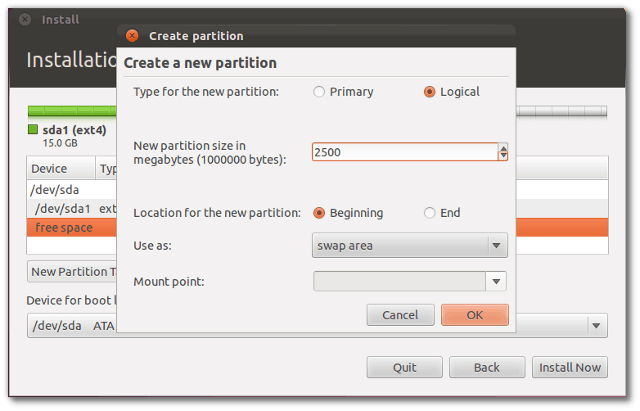
나머지 여유 공간은홈 폴더. 홈 폴더를 운영 체제와 별도의 파티션에 보관하면 나중에 Ubuntu를 새로 설치하거나 업그레이드하기가 쉽습니다.
여유 공간을 다시 선택하고 추가 버튼을 클릭하십시오. Ext4 저널링 파일 시스템이 선택되어 있는지 확인하고 마운트 지점을 / home으로 설정하십시오. 완료되면 확인을 클릭하십시오.
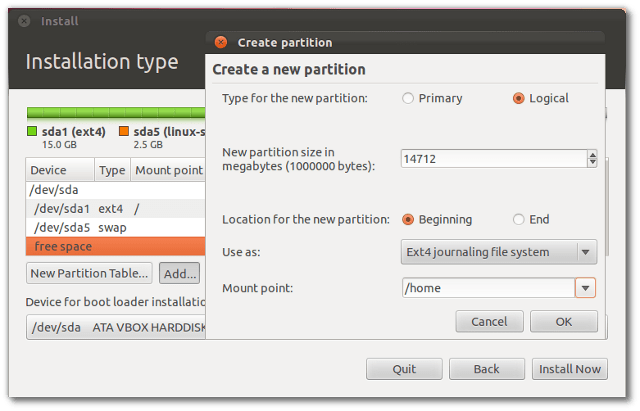
이제 테이블이 설정되었습니다. o 지금 설치를 클릭하십시오.

설치가 시작됩니다. 위치를 입력하십시오. 가장 가까운 주요 도시의 이름을 선택한 다음 계속을 클릭하십시오.
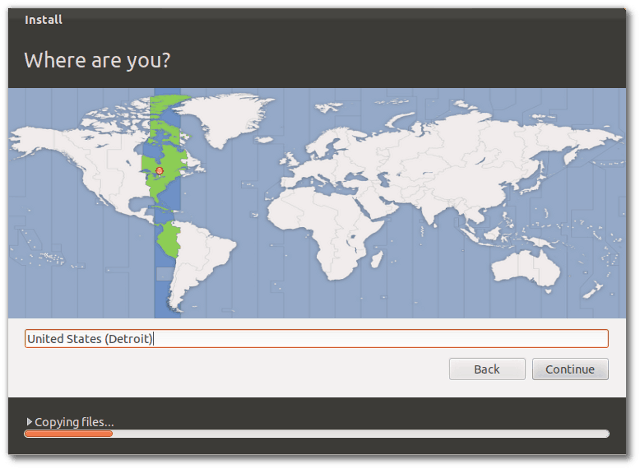
키보드 레이아웃을 선택하십시오. 계속을 클릭하십시오.
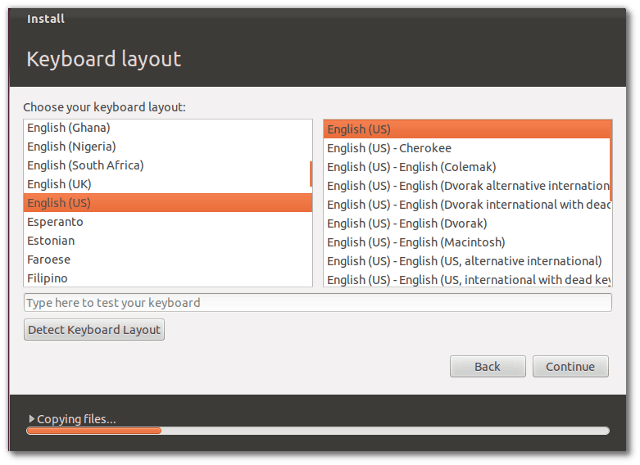
마지막으로 사용자 정보를 작성하십시오. 계속을 클릭하십시오.
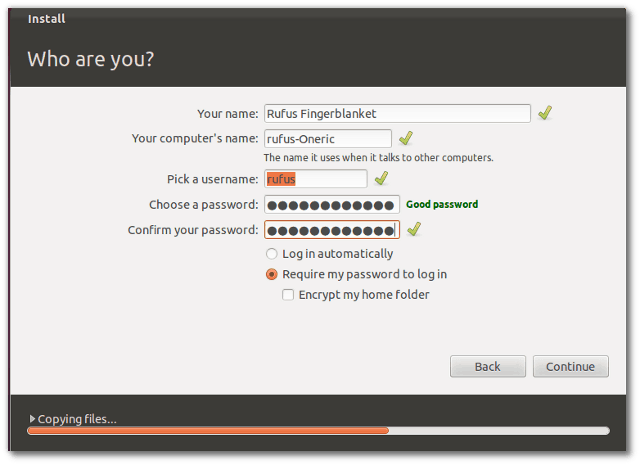
나머지 설치는 약 15-30 분이 소요됩니다.
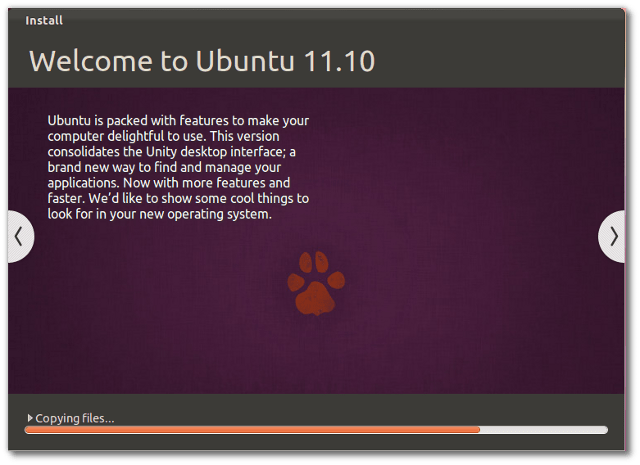
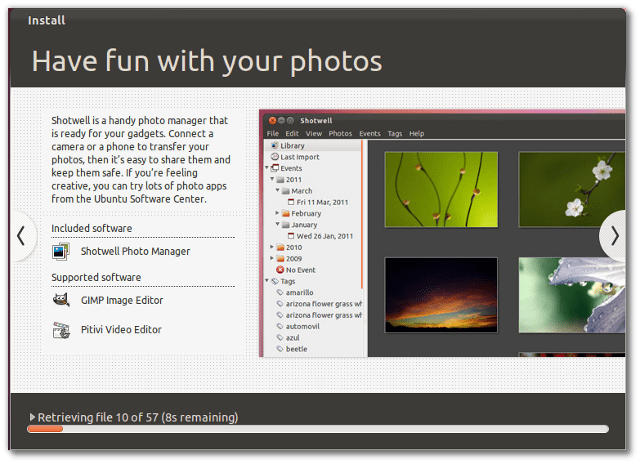
완료되면 컴퓨터를 다시 시작하십시오. 다시 시작하기 전에 CD / USB 스틱을 제거하라는 메시지가 표시됩니다.
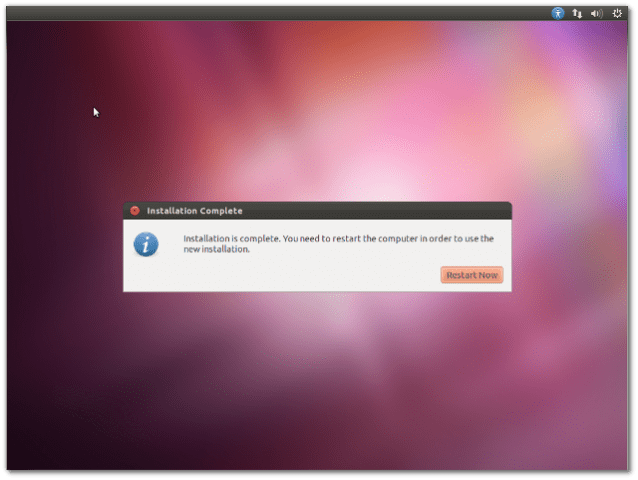
Ubuntu가 시작되면 설정 중에 만든 비밀번호를 입력하십시오.
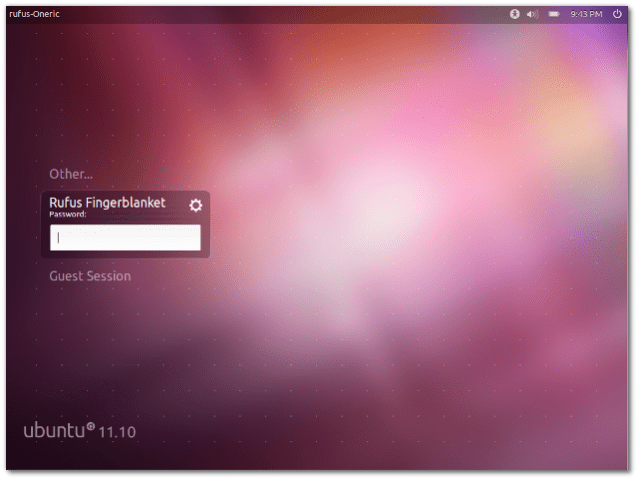
이제 새로운 버전의 우분투를 즐기십시오.
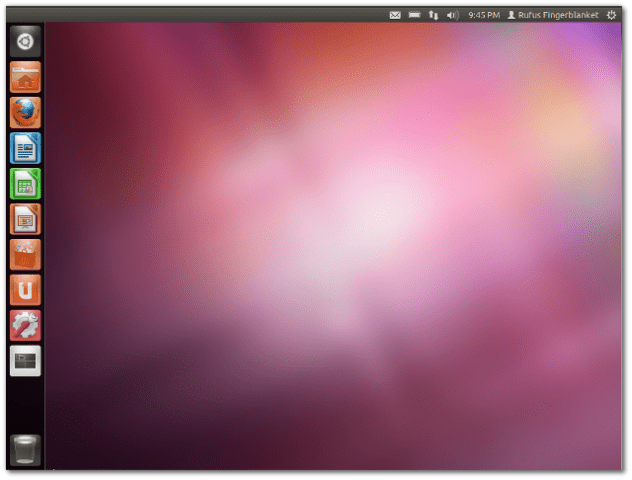
이 단계를 사용하여 Ubuntu 11.10을 설치하면 다음 버전 업그레이드가 훨씬 쉬워집니다.










코멘트를 남겨주세요